Höfundur:
Charles Brown
Sköpunardag:
6 Febrúar 2021
Uppfærsludagsetning:
1 Júlí 2024
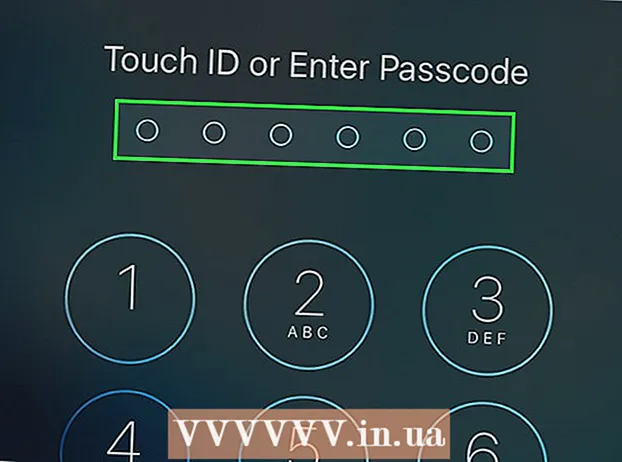
Efni.
Í þessari grein getur þú lesið hvernig á að setja upp nýjustu útgáfuna af iOS á símanum þínum eða iPad án WiFi tengingar. Settu upp nýjustu uppfærsluna í gegnum iTunes á tölvunni þinni.
Að stíga
 Tengdu tækið við tölvu. Notaðu hleðslusnúruna þína til að tengjast í gegnum USB tengi.
Tengdu tækið við tölvu. Notaðu hleðslusnúruna þína til að tengjast í gegnum USB tengi. - Tölvan þín þarf eigin nettengingu. Heitur reitur einn er ekki nóg.
 Ræstu iTunes á tölvunni þinni. Skjáborðstáknið er bleikt með tónlistartón í.
Ræstu iTunes á tölvunni þinni. Skjáborðstáknið er bleikt með tónlistartón í. - Gakktu úr skugga um að nýjasta útgáfan af iTunes sé uppsett á tölvunni þinni.
- Ef þú ert ekki með iTunes ennþá geturðu sótt það og sett það upp fyrst.
 Smelltu á tákn símans. Þú finnur þetta efst til vinstri á síðunni, rétt fyrir neðan matseðilinn.
Smelltu á tákn símans. Þú finnur þetta efst til vinstri á síðunni, rétt fyrir neðan matseðilinn.  Smelltu á Leita að uppfærslum. Þetta er að finna til hægri, undir fyrirsögninni með nafni tækisins.
Smelltu á Leita að uppfærslum. Þetta er að finna til hægri, undir fyrirsögninni með nafni tækisins. - Ef nýjasta uppfærslan er þegar uppsett í tækinu þínu sérðu sprettiglugga með þessum skilaboðum.
 Smelltu á Sækja og uppfæra.
Smelltu á Sækja og uppfæra. Smelltu á Gefðu samþykki. Með þessu samþykkir þú notendaskilmálana. Tölvan þín byrjar nú að hlaða niður og setja upp nýja iOS í tækinu þínu.
Smelltu á Gefðu samþykki. Með þessu samþykkir þú notendaskilmálana. Tölvan þín byrjar nú að hlaða niður og setja upp nýja iOS í tækinu þínu. - Eftir að uppfærslan hefur verið sett upp mun Apple merkið birtast í tækinu þínu. Gakktu úr skugga um að þú aftengist ekki tölvunni meðan á uppfærslunni stendur.
- Almennt tekur þetta ferli á milli 45 mínútur og klukkustund. iTunes sýnir framfarastiku með áætlun um þann tíma sem eftir er.
 Sláðu inn lykilorð tækisins þegar beðið er um það. Síminn þinn eða iPad keyrir nú á nýjasta stýrikerfinu.
Sláðu inn lykilorð tækisins þegar beðið er um það. Síminn þinn eða iPad keyrir nú á nýjasta stýrikerfinu. - Eftir mikilvæga uppfærslu þarftu stundum að fara í gegnum nokkur skref í viðbót þegar þú skráir þig inn í fyrsta skipti.



